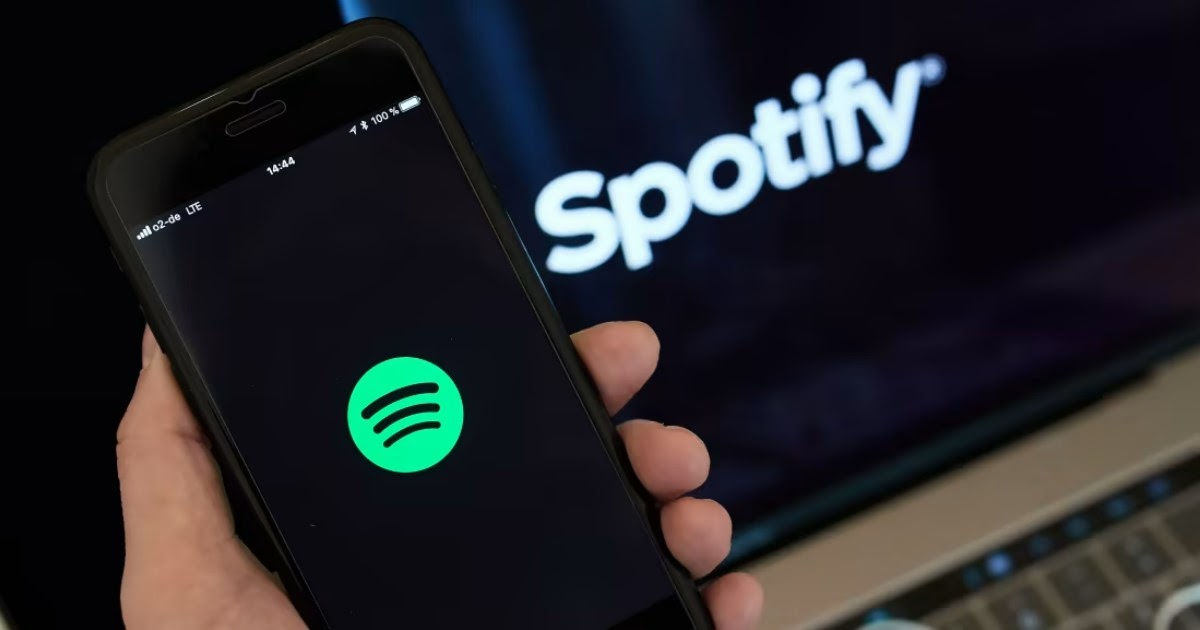Spotify を使用するときに最高の音質を得たいですか? 聴いている曲の音量や音質を上げる方法を見てみましょう
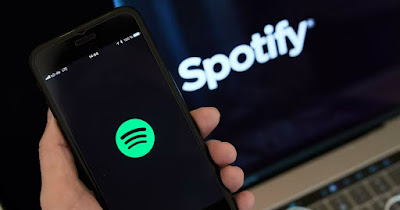
Spotify は、ストリーミング音楽を無料で聴きたい人にとっての基準点です。現在、すべてのモバイル デバイスでどこにでもあり (ソーシャル アプリと一緒にほぼ自動的にダウンロードされます)、PC、Web プレーヤー、または専用アプリ(から入手可能) マイクロソフト ストア)。
Spotify のデフォルト設定は音楽を聴くのに適していますが、いくつかの声を微調整して音質を向上させることができます。 これにより、古いオーディオ CD やレコーディング スタジオに匹敵する音量と品質のトラックが得られます。、リスニング デバイスを変更する必要はありません。
次の章で説明します Spotifyの音質を上げる方法 サービスのさまざまなアプリ内にあるいくつかの設定を使用します。 ほとんどの設定にアクセスするには、購読する必要があります Spotify プレミアム、ただし、無料版でもいくつかの変更を加えることができます。
こちらもお読みください -> Spotify のガイドとコツ
音量レベルを正規化する
同じ曲内で異なるレベルの音量を得ることができるのと同じように、一部の曲は他の曲よりも音量が大きくなります。 この問題を修正するだけで十分です 音量を正規化する、特定のアイテムをアクティブにします。
続行するには、Spotify アプリを開き、プロフィールのアイコンを押して、メニューを開きます 設定 そして私たちは声を活性化します ボリュームをノーマライズ. アクティブ化した後、アイテムの横にあるドロップダウン メニューを操作して、正規化された音量レベルを変更することもできます。 音量レベル: から選択できます うるさい、 普通 と ベース、それを私たちのリスニング環境に適応させるために。
音質を変更する
Spotify は、ネットワークの状態に基づいてストリーミング オーディオの最適な品質を自動的に選択します。Wi-Fi ネットワークでは品質が非常に高くなりますが、セルラー データ ネットワークを介した接続では品質が低くなります (占有する帯域幅を減らし、ブロックを回避するため) .
私たちが健全な純粋主義者であり、常に最高の品質を求めている場合は、アプリを開いてプロファイルをクリックし、 設定 アイテムの横にあるドロップダウンメニューを開く リスニング品質. メニューから、さまざまな設定から選択できます。
- 自動
- 低い
- 普通
- 高い
- とても高い
最高のオーディオパフォーマンスを得るために、声を選択します とても高い 変更を有効にするためにアプリを再起動します。 最高のオーディオ品質は、Spotify Premium ユーザーのみが利用できます: 無料版を使用する場合は、選択することしかできません 高い ただし、最高の品質としては、自動モードやその他の設定と比較して、すでに優れた妥協点です.
Spotify で利用可能な各品質オプションの 1 秒あたりのビットレートを知りたい場合は、次のリストを確認してください。
- 低 -> 24 キロビット/秒
- 通常 -> 96 kbit/s
- 高 -> 160kbit/s
- 非常に高い -> 320 kbit/s
これは、さまざまな声の間でオーディオ レンダリングが大きく異なることを説明しています。 128 kbit / sからのみ、高品質の音楽について話すことができます.
イコライザーを調整する
Android および iPhone 用の Spotify アプリでは、イコライザーも見つけることができます。これは、音の周波数を調整して Spotify の音質を向上させるのに最適です。 Spotifyイコライザーにアクセスするには、アプリを開きます。パスをたどりましょう 設定 -> 再生 -> イコライザー 機能をオンにします。
それをオンにした後、提案されたプロファイルを使用して、再生される曲のサウンド パフォーマンスを変更します。以下で利用可能な声の 1 つを使用して、音量または低音のパフォーマンスを上げるか、周波数インジケーターで再生して、選択できるようにします。私たちのデバイスに最適なオーディオ品質。
一部の Android スマートフォン イコライザーはオペレーティングシステム内に統合されています: この場合、電話のオーディオ チップから直接発せられるサウンドを管理できるため (Spotify イコライザーはソフトウェア レベルで変更を適用します)、それに対処することをお勧めします。 このイコライザーを使用するには、設定アプリを開き、上部の検索バーを押して、 イコライザ 電話で提案された画面を開きます。
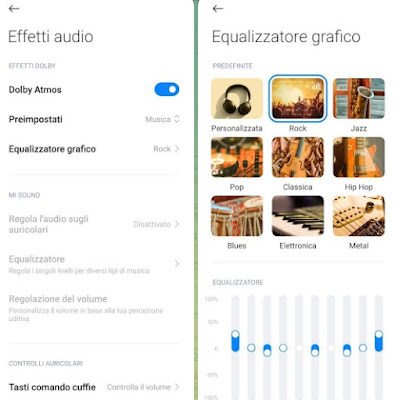
画面が表示されたら、電話でサポートされている効果音を有効にします (たとえば、 ドルビーアトモス)、アイテムを押します グラフィックイコライザー 存在するプロファイルの 1 つを選択して、Spotify で再生される曲のパフォーマンスを向上させます。
携帯電話にイコライザーが組み込まれていない場合は、ガイドにあるように、目的のためにサードパーティのアプリをダウンロードできます。 Androidのサウンドを改善するイコライザーアプリ. 一方、Windows PC にイコライザーを適用したい場合は、方法に関するガイドをお読みください。 Windows のオーディオ設定を変更し、イコライザーを適用する.
高品質のヘッドフォンまたはイヤフォンを使用する
多くの場合、Spotify の曲のサウンド レンダリングは、数ユーロで中国のヘッドフォンまたはイヤフォンを使用しているため、Hi-Fi システムに対応していません。 Spotify の音質を向上させるには、次のような高品質のヘッドフォンとイヤフォンのみを使用することをお勧めします。 アップル AirPods Pro (€180)。

これらのイヤホンは iPhone で非常にうまく動作し (ただし、Android でも使用できます)、他のモデルのヘッドホンやイヤホンと比較して優れたオーディオ パフォーマンスを得ることができます。 AirPods の代わりに (Android デバイスで) を使用できます。 サムスン Galaxy Buds2 またはル ファーウェイ Freebuds 4.
ヘッドフォンとイヤフォンの他のモデルは、次のガイドで確認できます。 AirPodsに似たスマートフォン向けの最高のBluetoothヘッドフォン そして 最高のワイヤレスワイヤレスヘッドフォン.
結論
このガイドを読むことで、すべてのトリックとヒントがすぐに得られます。 本当にSpotifyの音質を向上させます、スマートフォンと PC の両方で同じストリーミング アプリが提供する設定を使用します。 比類のないオーディオ パフォーマンスを達成するための可能な限り最高のセットアップにより、 声の活性化 Spotify での非常に大きな音と、iPhone での AirPods ProAirPods Pro の使用; または、専用の章で推奨されているイヤホン キットのいずれかを使用できます。
詳細については、次のガイドをご覧ください。 AppleのワイヤレスイヤホンAirPodsの接続方法 と ワイヤレスヘッドホンの音を良くする方法(PC・スマホ).